Parfois, nous voulons vérifier comment tel ou tel programme fonctionnera sur un smartphone ou une tablette, que nous n'avons pas sous la main. Pour ce faire, nous pouvons utiliser le programme d'émulation de périphérique Android BlueStacks pour les ordinateurs exécutant Windows ou MacOS.

Nécessaire
- - PC/ordinateur portable avec Windows ou MacOS;
- - Programme BlueStacks.
Instructions
Étape 1
BlueStacks vous permet d'exécuter des applications Android sur un ordinateur Windows ou MacOS.
- Téléchargez-le sur votre ordinateur depuis le site https://www.bluestacks.com/ du système correspondant.
- Après avoir installé et exécuté le programme, cliquez sur le bouton Paramètres.
Étape 2
Dans les paramètres à gauche de la liste, sélectionnez Comptes.
- Dans le coin supérieur droit, cliquez sur le bouton Ajouter un compte
- Dans la fenêtre qui apparaît, sélectionnez Google mail afin de vous connecter à l'avenir au Google Play store.
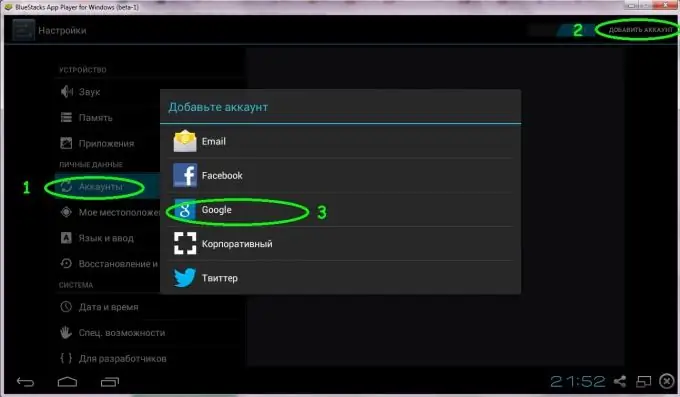
Étape 3
Dans la fenêtre suivante qui apparaît, cliquez sur le bouton Existant si vous avez Google mail.
Sinon, Nouveau.
Suivez ensuite les instructions du programme.
Étape 4
Pour paramétrer les langues de saisie du clavier, vous devez:
- appuyez sur le bouton Paramètres
- sélectionnez Langues de saisie
- décochez la ligne Langue du système
- ajouter de nouveaux claviers si nécessaire.
- pour revenir au menu précédent, appuyez sur la flèche en bas à gauche.
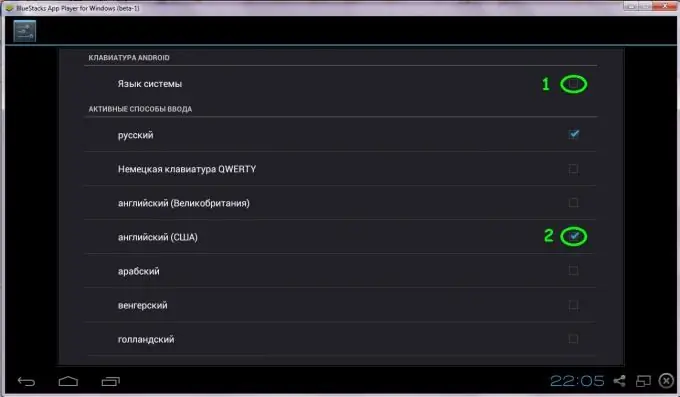
Étape 5
Pour changer la langue de saisie, appuyez sur le clavier à côté de l'horloge.
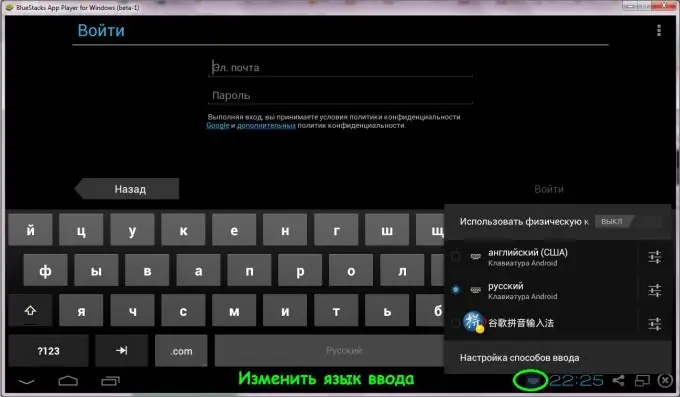
Étape 6
Mode plein écran.
- pour les utilisateurs de Windows, pour étendre BlueStacks en plein écran ou le quitter, appuyez sur la touche F11
- cliquez sur l'icône de deux rectangles en bas de l'écran.
Étape 7
Après vous être connecté à votre compte, ignorez la configuration des informations de votre carte de crédit en cliquant sur le bouton Pas maintenant.
- Si vous avez besoin d'une sauvegarde d'un téléphone ou d'une tablette virtuels, laissez une coche devant l'entrée correspondante.
- Cliquez sur le bouton Suivant.
Notre compte est configuré.
Étape 8
- Quittez le menu des paramètres en cliquant sur la flèche en bas à gauche de l'écran.
- Cliquez sur le bouton Rechercher.
- Si la fenêtre "Configuration unique" apparaît, cliquez sur le bouton Continuer.
- Une fenêtre apparaîtra pour synchroniser le téléphone/tablette virtuel avec l'ordinateur. Cliquez sur Continuer.
- Ensuite, une fenêtre de connexion à un compte Google s'ouvrira. Nous entrons un mot de passe pour cela.
- Une fois connecté, nous voyons dans la ligne supérieure Ajouter un téléphone (Ajouter un téléphone). Clique dessus.
- Cliquez sur le bouton Allons-y !
Étape 9
Nous arrivons à la fenêtre de connexion Google Play.
Nous acceptons les conditions de son utilisation. Si nous ne voulons pas recevoir la newsletter, décochez d'abord la case.
Étape 10
Installation de l'application.
Pour un exemple de vérification du fonctionnement de l'Internet mobile "MTS Tablet", nous allons installer l'application MTS TV.
Pour ce faire, nous avons besoin d'une carte SIM de MTS avec l'option "tablette MTS" connectée et d'un modem USB pour les cartes SIM.
- Cliquez sur le bouton Rechercher dans le coin supérieur gauche.
- Dans la ligne de requête, nous tapons MTS TV.
- Appuyez sur le bouton Search Play pour MTS TV.
- On clique sur le programme trouvé.
- Cliquez sur Installer et accepter.
L'application MTS TV est maintenant installée sur l'appareil virtuel.
Étape 11
Lancement de l'application.
- Immédiatement après l'installation de l'application, un bouton Ouvrir apparaîtra dans le coin supérieur droit.
- Nous appuyons dessus.
- Nous acceptons les conditions d'utilisation.
- Nous connectons le modem avec la carte SIM de la tablette MTS à l'ordinateur et vérifions le fonctionnement de l'application.






